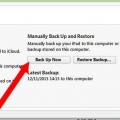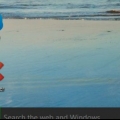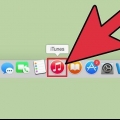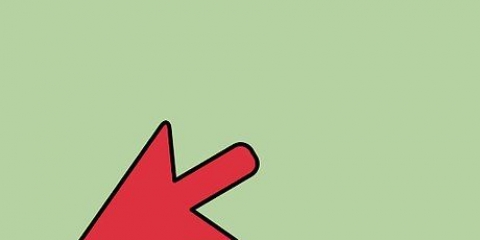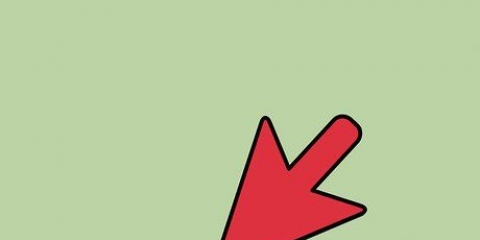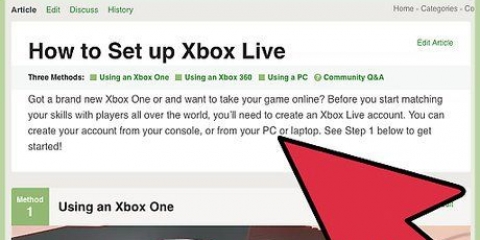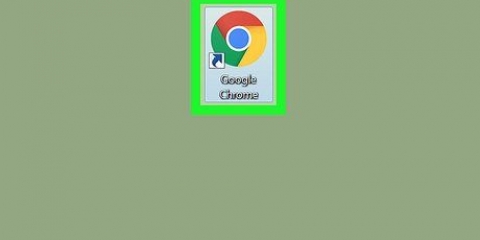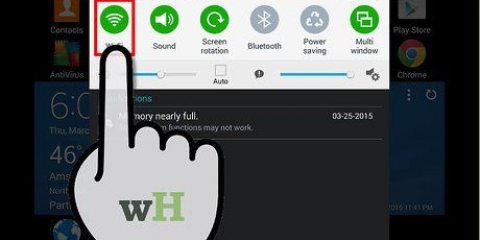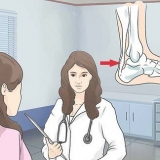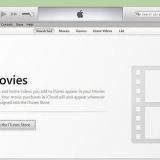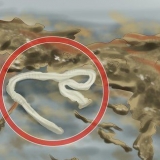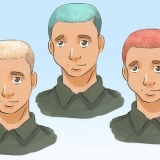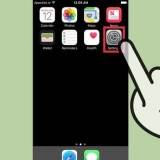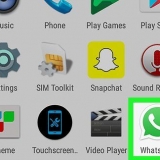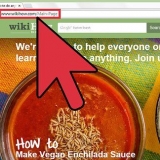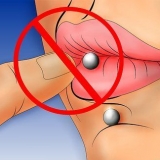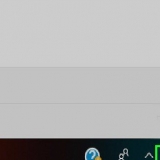3. Begin die opdatering. Jy behoort `n kennisgewing te ontvang wat sê dat `n opdatering afgelaai kan word. As jy nie hierdie kennisgewing ontvang het nie, gaan na Instellings > Algemeen > sagteware opdatering. As iOS 7 op jou toestel geïnstalleer kan word, sal jy die weergawe sien om te installeer in Sagtewareopdatering. druk die knoppie "Installeer nou" onder die opdatering. Jy kan iOS 7 net aflaai as jy aan `n draadlose netwerk gekoppel is. As jy met jou rekenaar wil opdateer, sien asseblief die volgende afdeling. 3. Dateer jou toestel op. Klik op jou toestel in iTunes, klik op die oortjie "Oorsig", klik op "Soek opdatering". As daar wel `n opdatering vir jou toestel beskikbaar is, klik "Laai af en werk op". Wanneer die aflaai voltooi is, sal die toestel vanself herlaai en die nuwe weergawe van iOS sal geïnstalleer word. 5. Besluit of jy die "Ligging Dienste" wil aktiveer. Hierdie kenmerk laat programme toe om jou huidige posisie met Wi-Fi en GPS te bepaal. As jy Liggingdienste aktiveer, sal die toestel vir beskikbare Wi-Fi-netwerke soek. Tik op "Volgende een" as jy dit nie wil aktiveer nie. 6. Herstel jou toestel. As jy die opsie gekies het "herstel" wanneer jy jou toestel opdateer, sal jy nou voor drie keuses gebied word: gaan voort om jou toestel op te stel asof dit die eerste keer was, herstel vanaf `n rugsteun via iCloud, of herstel vanaf `n rugsteun via iTunes. As jy gekies het om met `n iCloud-rugsteun te herstel, sal jy vir jou rekeninginligting gevra word. Jy moet ook instem tot Apple se bepalings en voorwaardes. Kies daarna die rugsteun wat u vir die herstel wil gebruik en klik op die knoppie "herstel". As jy gekies het om terug te stel met `n rugsteun via iTunes, sal jy outomaties na die skerm geneem word "Koppel aan iTunes". Maak iTunes oop as jy hierdie program gesluit het. Kies jou toestel onder "Toestelle". Nou kom jy by die venster "Stel jou toestel op". Kies "herstel", kies die nuutste rugsteun en klik "Klim op". Om `n bestaande Apple ID te gebruik, kies "Meld aan met `n Apple ID" en gebruik jou besonderhede om aan te meld. As jy nie `n Apple ID het nie, maar jy wil een skep, klik "Skep Apple ID". Volg die instruksies om `n Apple ID te skep. As jy nie `n Apple ID op jou toestel wil koop nie, klik "Slaan hierdie stap oor".
3. Kies jou toestel in die linkerkolom van iTunes.
4. Hou die shift-sleutel (PC) of die opsie-sleutel (Mac) ingedruk terwyl jy klik "Herstel iPhone/iPad/iPod". 6. Wag vir iTunes om die installasie te voltooi. 7. Volg die instruksies wat na die installasieproses op die skerm verskyn. 8. Kies die jongste rugsteun wanneer jy gevra word om met iTunes of iCloud te herstel. As jou data nou na jou toestel teruggestel is.
Dateer ios op
Inhoud
Wil jy jou iPhone, iPad of iPod Touch opdateer na die nuutste weergawe van iOS (iOS 7)? Daar is twee maniere: die amptelike metode wat deur Apple ondersteun word en die torrent-metode vir mense wat tronkstraf gebreek het. In hierdie artikel verduidelik ons hoe om op te dateer met beide metodes.
Trappe
Metode 1 van 3: Dateer op na iOS 7 vanaf jou toestel (geen jailbreak)
1. Kyk of jou toestel versoenbaar is met iOS 7. Jy kan iOS 7 op iPhone 4 of later, iPad 2 of later, en iPod Touch 5de generasie installeer. Die iPhone 3GS, vroeë iPads en ouer weergawes van iPod Touch word nie ondersteun nie.
2. Rugsteun jou toestel. Dit sal verhoed dat jy data verloor as iets verkeerd gaan met die opdatering. Daarbenewens kan jy die rugsteun gebruik om jou instellings te herstel nadat jy opgedateer het.
Metode 2 van 3: Dateer iOS op met iTunes vanaf jou rekenaar (geen jailbreak
1. Kyk of jou toestel versoenbaar is met iOS 7. Jy kan iOS 7 op iPhone 4 of later, iPad 2 of later, en iPod Touch 5de generasie installeer. Die iPhone 3GS, vroeë iPads en ouer weergawes van iPod Touch word nie ondersteun nie.
2. Rugsteun jou toestel. Dit sal verhoed dat jy data verloor as iets verkeerd gaan met die opdatering. Daarbenewens kan jy die rugsteun gebruik om jou instellings te herstel nadat jy opgedateer het. Om `n rugsteun te maak, koppel jou toestel aan jou rekenaar met `n USB-kabel, maak iTunes oop, klik op jou toestel en klik "Sinkroniseer".Jy kan ook rugsteun met iCloud.
As jy jou toestel wil terugstel voordat jy dit opdateer, klik "Om te herstel" in plaas van "Soek opdatering". Dit sal alle data van jou toestel uitvee, maar jy kan dit van die voorheen geskepde rugsteun herstel.
4. Stel jou toestel op. Wanneer die aflaai en installasie voltooi is, sal `n venster met die teks verskyn "Skuif om te konfigureer". Skuif die pyltjie na regs.
7. Kies of jy `n Apple ID met jou toestel wil assosieer. Met `n Apple ID kan jy toepassings, musiek, koerante, ens. aflaai op jou toestel. Jy kry drie opsies:
8. Stel iCloud op. As jy met `n Apple ID aangemeld is, kan jy kies om iCloud te aktiveer, wat jy kan gebruik om jou musiek, foto`s en ander data met jou ander Apple-toestelle te sinkroniseer. Om iCloud te aktiveer, kies "Gebruik iCloud". Anders kies jy " Moenie iCloud gebruik nie".
Metode 3 van 3: Torrent-metode (jailbreak)
1. Gebruik hierdie metode as jy jou toestel in die tronk gebreek het en jou toestel wil opdateer. Laai `n IPSW-lêer af met die nuutste weergawe van iOS. As jy byvoorbeeld na iOS 7 wil opdateer, kan jy vir Google soek "iOS 7 IPSW". Laai dan `n gevind torrent-lêer af.

2. Koppel jou toestel aan jou rekenaar met `n USB-kabel. iTunes sal nou outomaties oopmaak. Indien nie, maak iTunes handmatig oop.
As jy met `n IPSW-lêer opdateer, sal jou toestel alle inhoud (musiek, kontakte, data, ens.) uitvee.) om die nuwe bedryfstelsel te installeer. Maak dus `n rugsteun voor jy begin.
5. Kies die afgelaaide IPSW-lêer in die venster wat oopmaak.
Artikels oor die onderwerp "Dateer ios op"
Оцените, пожалуйста статью
Gewilde